Vadnica, ki nam pomaga videti bolje. Kako povečati besedilo in vse elemente uporabniškega vmesnika Windows 11. Skaliranje zaslona. Besedila, ikone aplikacij, pisanje iz menijev aplikacij in iz operacijskega sistema, grafični vmesnik (UI – uporabniški vmesnik).
Napis in majhne ikone v Windows pomaga nam, da na prvi pogled vidimo več informacij in imamo več prostora Desktop. Hkrati pa manjša kot je pisava, bolj je naš vid potreben in lahko se pojavijo oftalmološke zdravstvene težave. Priporočljivo je, da ko beremo besedilo ali celo zapis iz sistemskih menijev Windows, mora biti oko sproščeno. Branje ne bi smelo potekati brez truda.
Če je v datoteki Word ali Excel lahko nadziramo velikost pisave v nastavitvah pisave za pisanje menijev Windows in od aplikacij imamo funkcijo pri roki v možnostih Windows 11.
Napis in vse elemente uporabniškega vmesnika lahko povečamo Windows 11 ne da bi morali spreminjati ločljivost ali uporabljati nastavitve grafične kartice.
Kako povečati besedilo in vse elemente uporabniškega vmesnika Windows 11 – Prilagoditev zaslona
1. OdpremoDisplay Settings". Desni klik na Desktop.
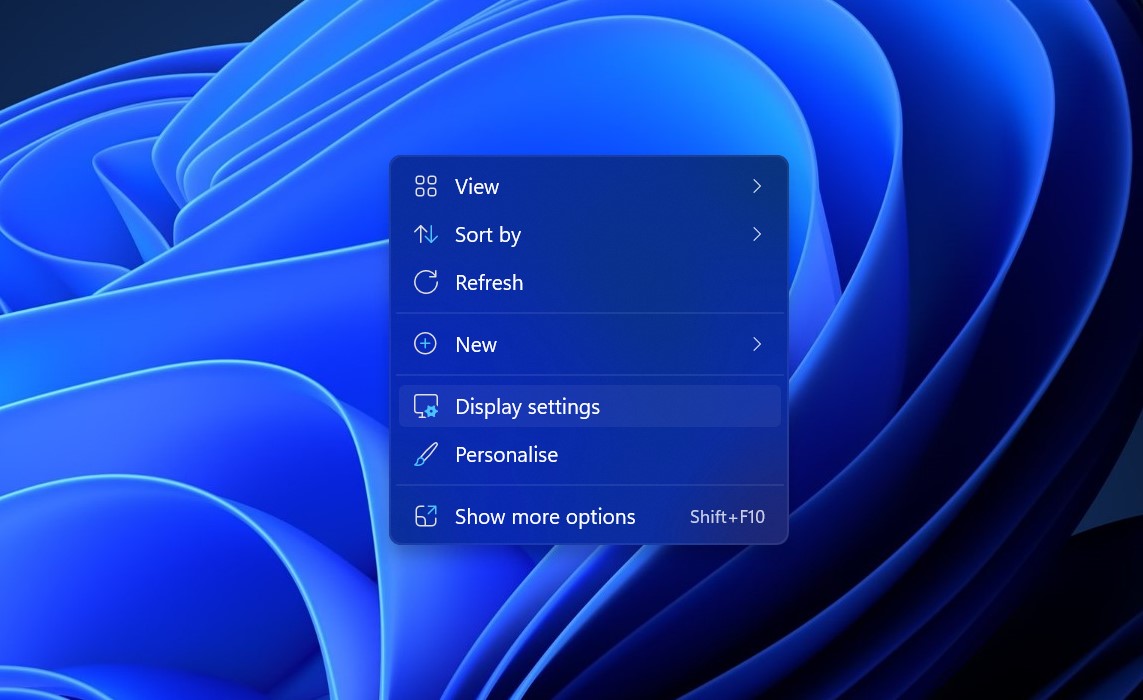
2. V "System Display Options” imamo vse nastavitve za vizualni del Windows 11. Od tu lahko spremenimo svetlost zaslona, ločljivost, orientacijo zaslona in "Scale". S to možnostjo lahko vizualno povečamo vse, kar pomeni Windows 11. Besedila aplikacij, meniji, sistemske ikone, pisanje iz Notepad in ostali elementi.
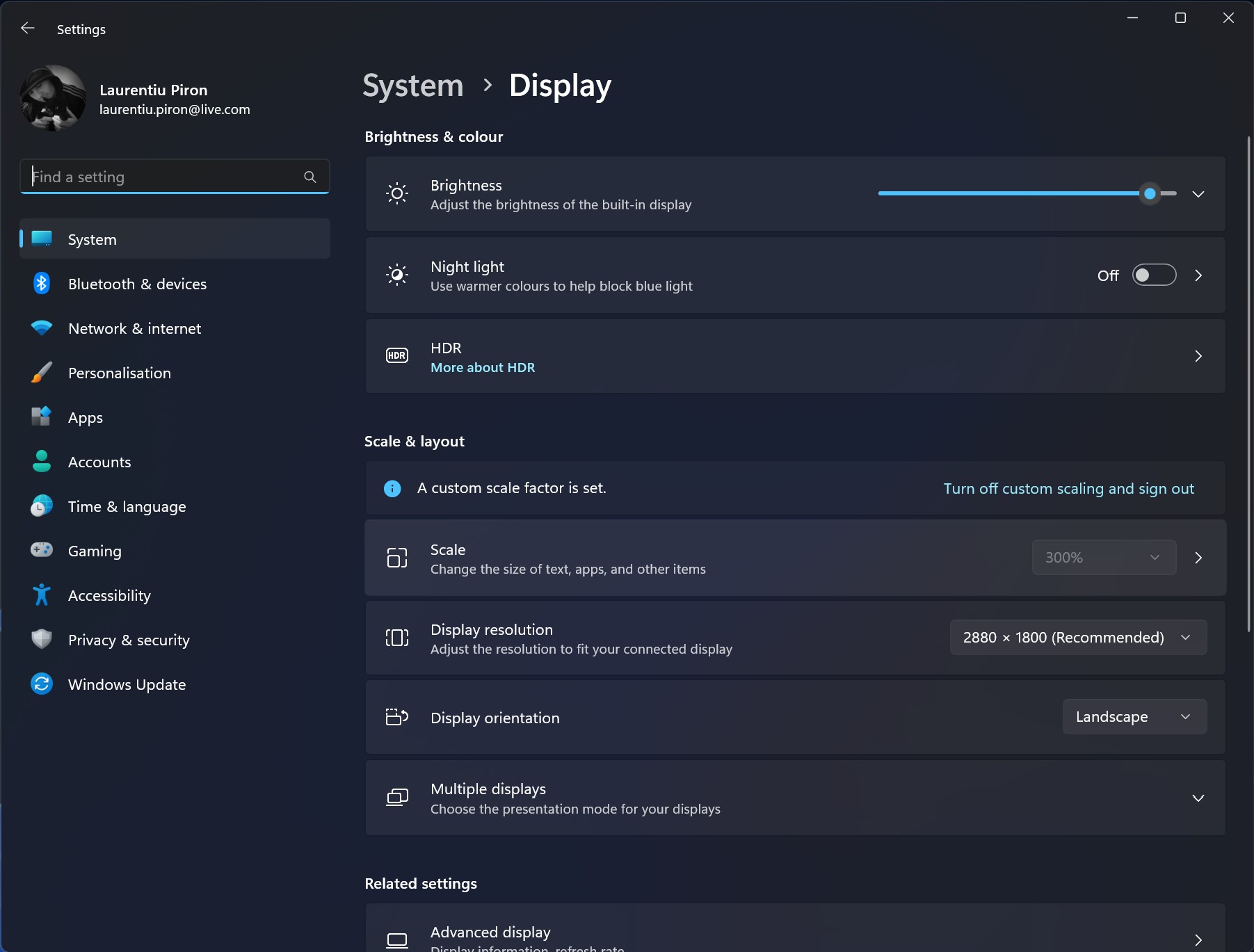
Kliknemo na “Scale", nato vnesemo odstotek velikosti skaliranja. Morate biti previdni, ker nekatere aplikacije morda ne bodo berljive, če močno spremenite 100-odstotno vrednost. Poskusite od blizu, dokler ne dosežete optimalne velikosti.
3. Vnesite nov odstotek, kliknite kljukico in nato "Sign out now"
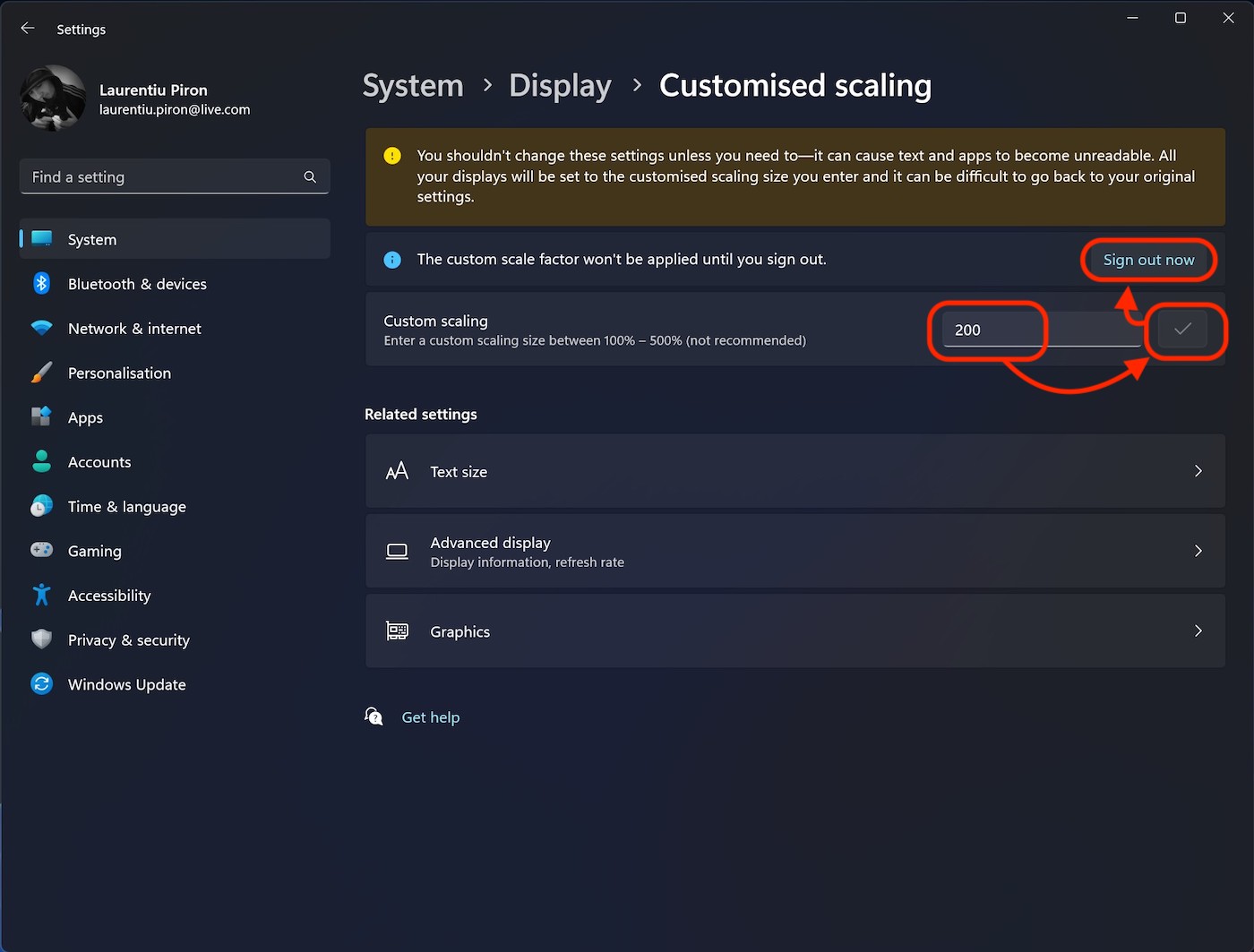
Ko se znova prijavite v operacijski sistem, boste takoj opazili, da so vsi vizualni elementi Windows in aplikacij je bila spremenjena velikost.
Na ta način smo videli, kako povečati pisanje in vse elemente uporabniškega vmesnika Windows 11.
Na prenosnem računalniku s 15-palčno diagonalo zaslona in priporočeno ločljivostjo 2880 × 1800 bi bilo pisanje precej prepoznavno za branje in vid bi bil zelo zahteven.
Windows 11 display scale 100%
Windows 11 merilo prikaza 150%
Windows 11 velikost zaslona 200 %
Prilagojeno skaliranje priporočljivo je samo, če imate res težave z berljivostjo. Številne aplikacije imajo lastne nastavitve ločljivosti in zaradi te spremembe lahko postanejo njihovi meniji neberljivi.
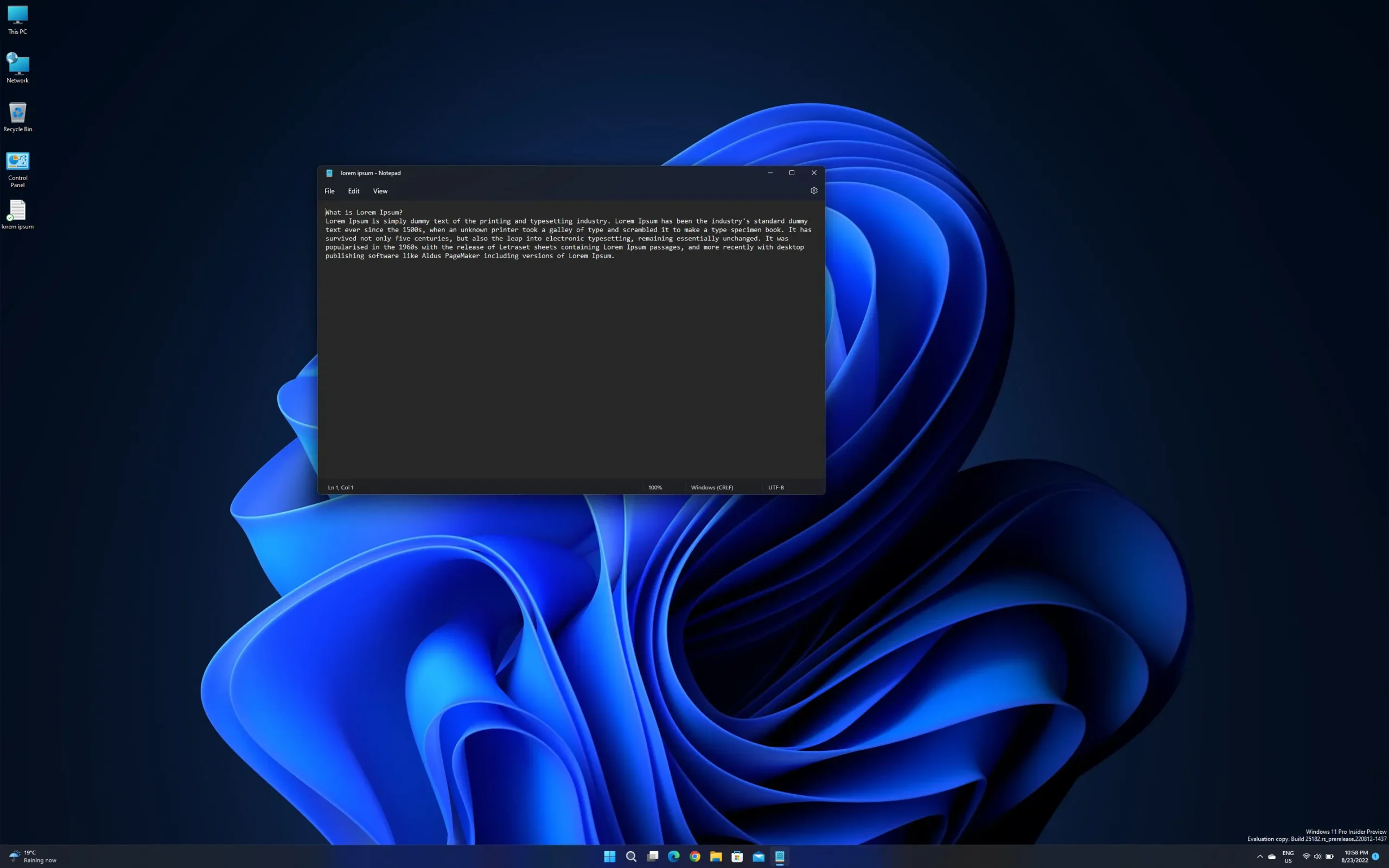
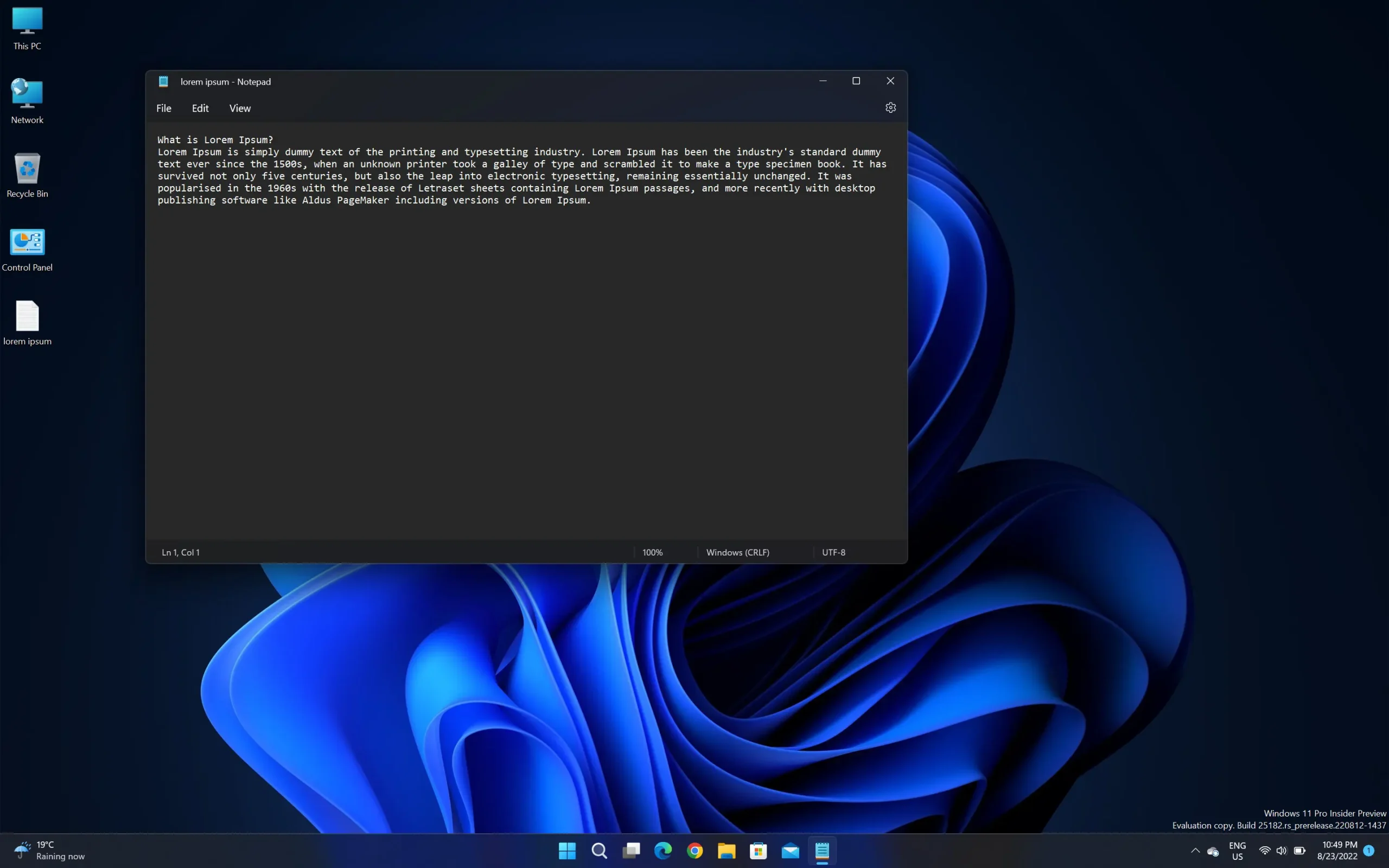
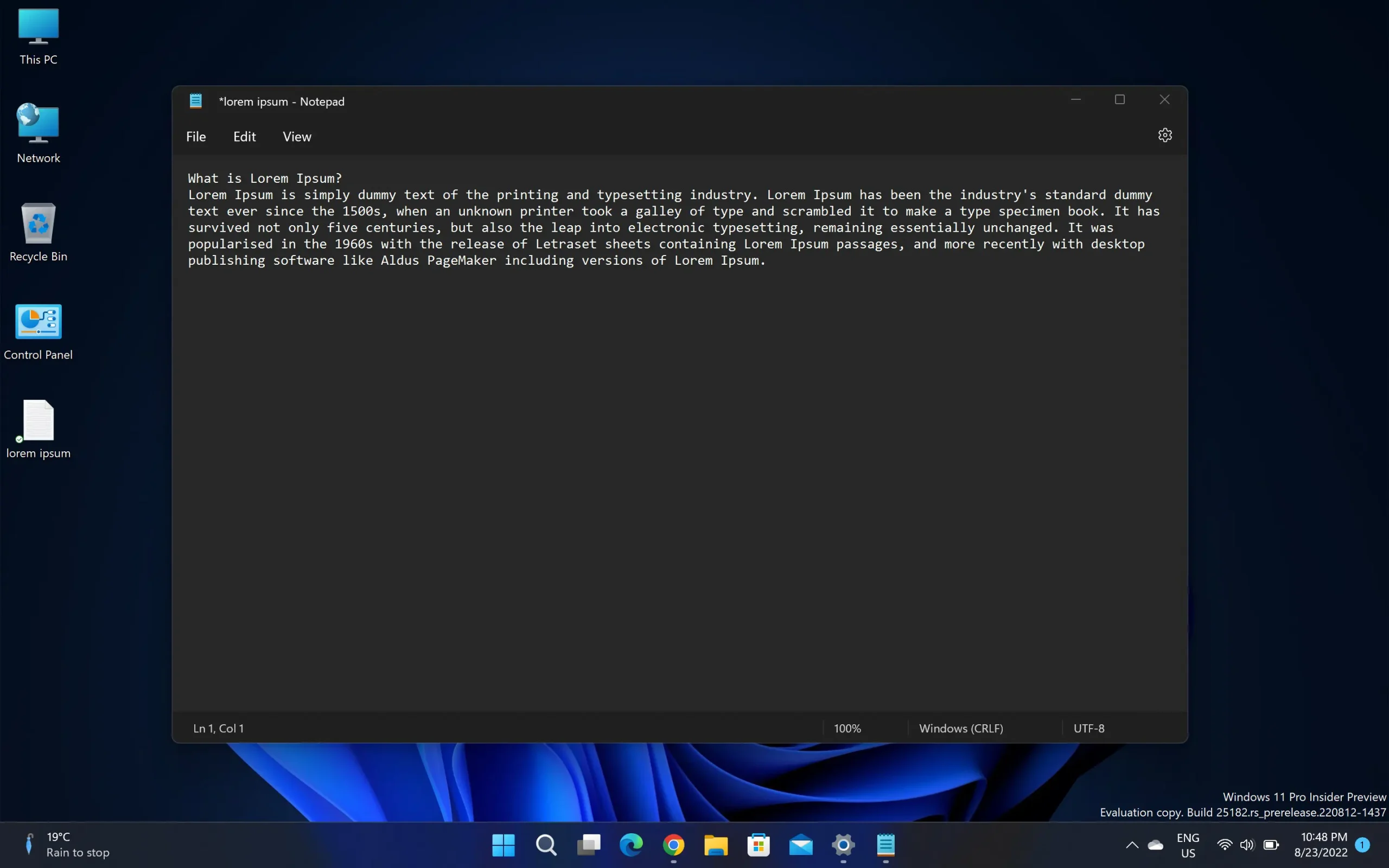
1 misel na temo "Kako povečamo napis in vse elemente uporabniškega vmesnika Windows 11 – Prilagoditev zaslona"